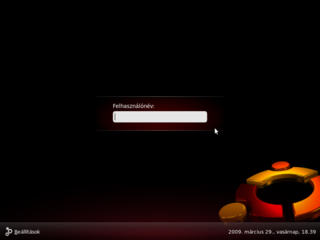Az Ubuntu telepítése alternate CD-ről
Az alternate CD kevésbé ismert lehetőség a telepítésre, de semmiben nem marad el a desktop CD-től, a feltelepített rendszer megegyezik a Live telepítős megoldással. Ha a gépében nincs elegendő memória a desktop CD használatához, szeretné RAID-re vagy LVM-re telepíteni, esetleg valamilyen gond miatt nem indul el a telepítő, használja az alternate CD-t, amely már elindul akár 128 MB memóriával is (ha csak ennyi memória van a gépében, érdemes inkább az Xfce4 alapú Xubuntut használnia a kisebb memóriaigény miatt).
Az alternate CD-t letöltheti az ubuntu.hu letöltési oldaláról. Ezt követően a letöltött képfájlt írja ki CD-re. Ezt megteheti Linux, Windows és MacOS X alatt is.
A következő lépés, hogy újraindítja a számítógépet a CD-ről. Előfordulhat, hogy ehhez bizonyos BIOS beállításokat módosítania kell. Erről részletesebb információkat az alaplaphoz kapott leírásban vagy az alaplap gyártójának weboldalán találhat.
A számítógép újraindítása után, ha a BIOS beállítások megfelelőek, rövidesen megjelenik a nyelvválasztó menü. Itt válassza a magyar nyelvet, amennyiben magyarul szeretné telepíteni az Ubuntut.
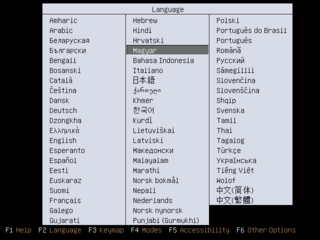
Ekkor megjelenik egy fekete képernyő, rajta nagy Ubuntu logóval, és néhány opcióval. Válassza az alapértelmezett, Az Ubuntu telepítése lehetőséget, így hamarosan elindul a telepítő.
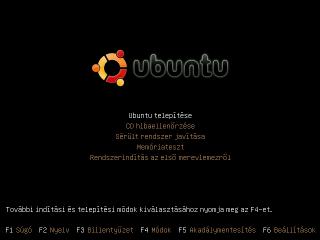
A következő lépésben meg kell adnia a billentyűzetkiosztást. Ezt kiválaszthatja egy listából, vagy néhány gomb megnyomásával rábízhatja a telepítőre ennek felismerését.
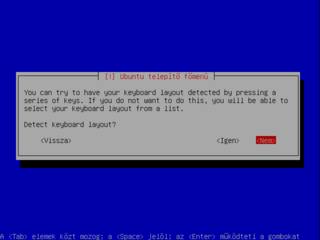
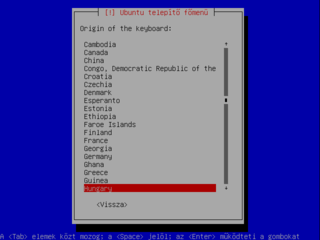
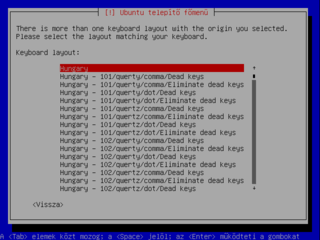
Ezt követően nem kell semmit csinálnia, a rendszer felderíti a hardvereszközöket.
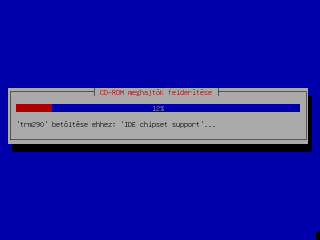
Ha sikeresen felismert mindent a rendszer, megpróbálja magától beállítani a hálózatot DHCP-re.
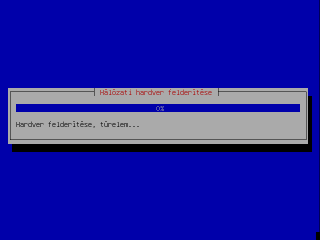
Ha routere vagy kábeles internete van, valószínűleg sikeres lesz, ellenkező esetben lehetőség van kézzel beállítani a hálózatot. ADSL esetén az internet beállítására telepítés után lesz lehetősége.
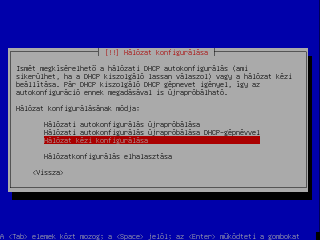
A következő lépés a gép nevének beállítása, ami azonosítja a hálózaton.
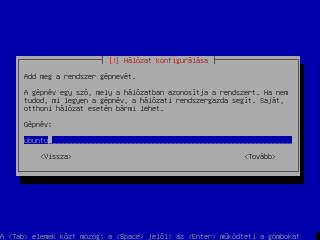
Ha sikerült beállítani a hálózatot, a következő feladat a lemezek partícionálása. Ha a számítógépen nincs semmilyen adat, semmilyen operációs rendszer, vagy ezeket lementette és már nincs rájuk szüksége, válassza az Irányított - egész lemez felhasználása lehetőséget.
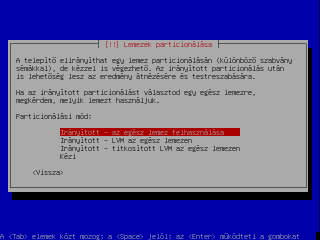
Ha van más partíció a merevlemezen, amire szüksége van, válassza a Kézi partícionálást. Dolgozzon nagyon figyelmesen, ha a végén lemezre írja a változásokat, már nincs lehetőség visszavonni azokat. Ha van fontos adat a lemezen, és nem biztos a dolgában, kérjen segítséget. Amennyiben a "Kézi" partícionálást választja, figyeljen az alábbiakra:
- A gyökér fájlrendszer (/) számára legalább 5 GB helyet biztosítson; 15 GB-nál nagyobb partíció nem szükséges a gyökér fájlrendszernek
- A cserehely (swap partíció) méretét a következőek szerint határozza meg:
- Amennyiben 1 GB-nál kevesebb memória van a számítógépében, a cserehely mérete egyezzen meg a memória méretével
- Amennyiben 2 és 4 GB között van memóriájának mérete, a cserehely mérete legyen a memória méretének a fele
- Amennyiben több mint 4 GB memória van a számítógépében, a cserehely mérete legyen 2 GB
- A fennmaradó hely lesz a /home, ahol a felhasználók saját könyvtárai kapnak helyet.
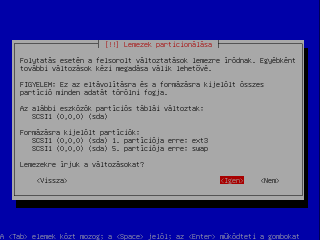
A partícionálás után következik az alaprendszer telepítése.
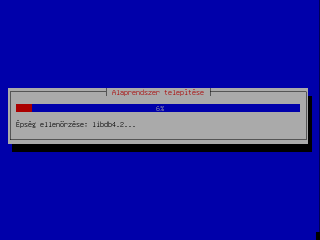
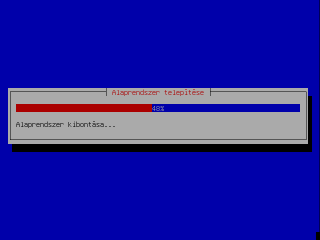
Miután az alaprendszer feltelepült, létrehozhatja az első felhasználót. Adja meg a teljes nevét, a felhasználónevet ami majd a belépéshez szükséges, illetve írjon be egy tetszőleges, de nehéz jelszót, amit mások nem tudnak kitalálni.
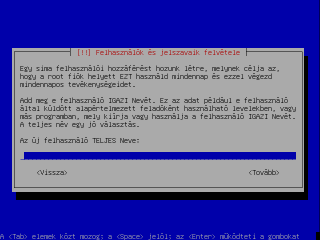
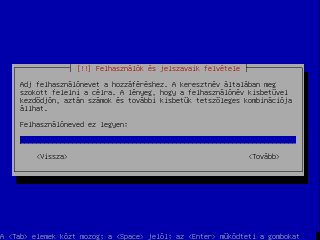
A felhasználó létrehozása után titkosíthatja a saját mappáját, így akkor is biztonságban tudhatja a privát adatait, ha valaki ellopja a számítógépét.
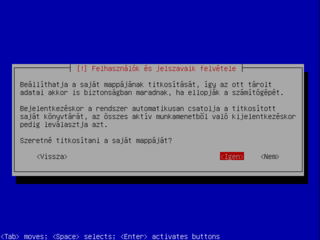
Ezt követően következik a csomagkezelő beállítása. Ha használ proxy szervert, itt adja meg az adatait. Amennyiben nem proxy szerveren keresztül éri el az internetet, egyszerűen hagyja üresen.
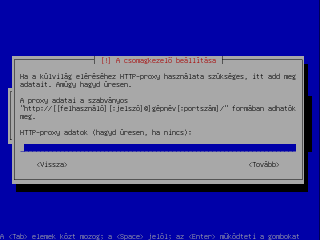
Ha a telepítés elején a magyar nyelvet választotta, és van már működő internet kapcsolat, most lehetősége van letölteni és feltelepíteni a megfelelő nyelvi csomagokat. Ha nincs internet kapcsolata, később a kész rendszeren is beállíthatja majd ezt.
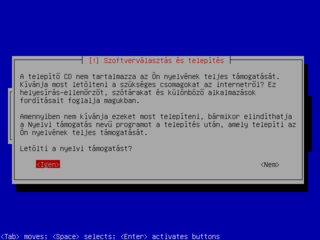
Ezután következik egy hosszabb szakasz, a rendszer telepítése, amely a gép teljesítményétől függően eltarthat hosszabb-rövidebb ideig.
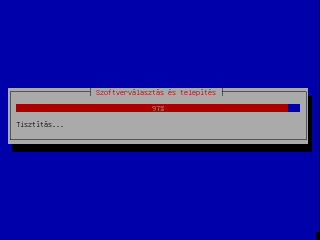
Sikeres telepítés után a GRUB rendszerbetöltő beállítása jön, amit a telepítés befejezése követ.
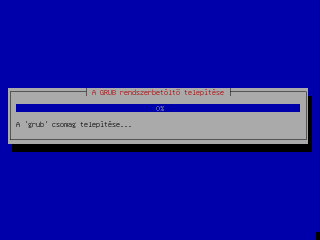
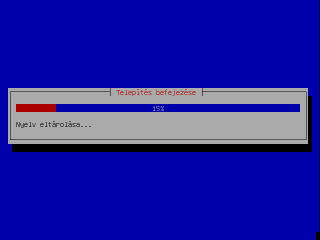
Az utolsó lépés a rendszeróra időzónájának megadása. Amennyiben a rendszeróra UTC szerint jár, az Ubuntu a megadott időzónának megfelelően írja ki a helyi időt.
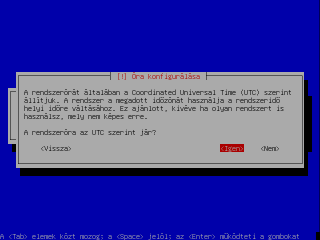
Ha sikeresen végzett, vegye ki a lemezt a meghajtóból, majd indítsa újra a számítógépet.
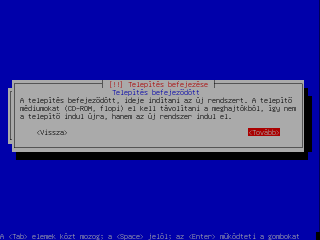
Ha minden jól ment, a grafikus bejelentkező ablak fogadja, ahol belépve használatba veheti a frissen telepített Ubuntu rendszerét.